10 parasta pikanäppäintä Windows 10:ssä ja niiden käyttö

Tutustu Windows 10:n 10 suosituimpaan pikanäppäimeen ja siihen, miten voit hyödyntää niitä tehokkaasti töissä, koulussa ja muissa asioissa.
Laitteen linkit
Tekstitykset ovat oikea tapa, jos haluat nauttia suosikkielokuvastasi tai TV-ohjelmastasi hiljaisuudessa. Muiden suoratoistoalustojen tapaan Paramount+ antaa sinun laittaa tekstitykset nopeasti päälle ja pois päältä.
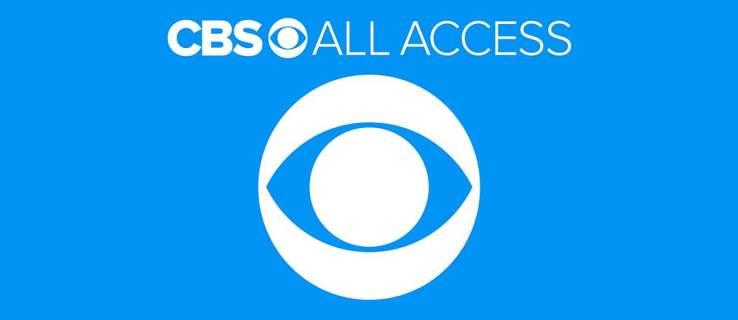
Lisäksi siellä on paljon mukautuksia, jotta tekstitykset sopivat katselumieltymyksiisi. Seuraavissa osissa kerrotaan, kuinka Paramount+ -tekstitys otetaan käyttöön eri laitteissa.
Paramount+ -tekstityksen kytkeminen päälle ja pois päältä
Jotkut Paramount+:n käyttäjät valittavat, että tekstitykset eivät toimi tietyillä laitteilla tai että heidän on otettava ne käyttöön manuaalisesti jokaista katselemaansa sisältöä varten.

Onneksi nämä ovat väliaikaisia häiriöitä ja näyttävät olevan korjattu tätä kirjoitettaessa. Jos ongelma jatkuu, yritä ensin päivittää. Näin voit laittaa tekstitykset päälle ja pois päältä eri suoratoistogadgeteissa.
Laita tekstitykset päälle/pois Fire TV Stick -laitteesta
Käynnistä Paramount+, etsi katsottava sisältö ja toista se. Kun suoratoisto on päällä, paina tauko- tai valikkopainiketta, niin sinun pitäisi nähdä valintaikkuna. Se on näytön vasemmassa yläkulmassa.
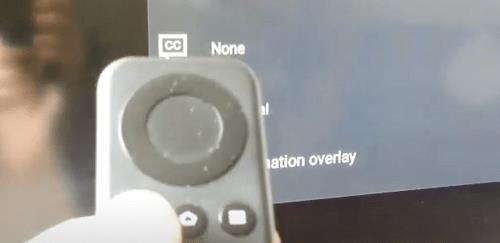
Käytä kaukosäätimen nuolinäppäimiä siirtyäksesi valintaikkunaan ja valitse se. Sinun on valittava Tekstitykset ja ääni (tekstitys) -valikko ja kytkettävä vaihtoehto päälle tai pois päältä.
Tärkeä huomautus Paramount+:sta Fire TV Stickissä:
Valikkopainikkeen painamisen jälkeen on mahdollista, että näet vain Ääni-vaihtoehdon ilman tekstityksiä. Älä huoli. Tämä skenaario on tapahtunut muille käyttäjille aiemmin, ja sinun on silti siirryttävä CC-valintaikkunaan. Jos valintaikkunaa ei ole, keskeytä toisto, jonka pitäisi ilmestyä näytölle.
Kytke tekstitykset päälle/pois Roku-laitteesta
Paramount+ -tekstityksen ottaminen käyttöön ja poistaminen käytöstä Rokulla on erittäin helppoa. Aloitat katsomalla sen ohjelman tai elokuvan, jonka haluat katsoa.
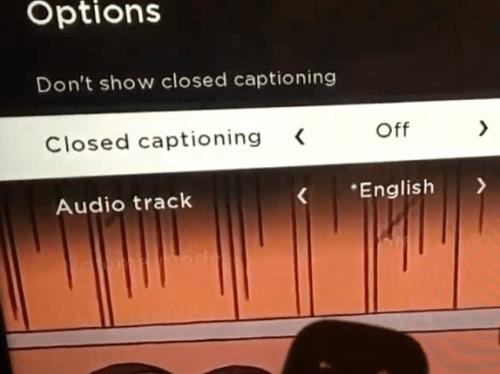
Tartu kaukosäätimeen ja paina tähtipainiketta (se on kuin pieni tähti). Tämä toiminto paljastaa sivuvalikon, ja tekstitysvaihtoehdon tulisi olla yksi kahdesta ensimmäisestä.
Jos haluat poistaa katselemasi videon tekstitykset käytöstä, valitse "Älä näytä tekstityksiä" -vaihtoehto. Voit myös siirtyä Closed Captioning -välilehdelle ja valita yhden neljästä vaihtoehdosta – Aina päällä, Mykistettynä, Pois päältä tai Toistossa.
Tärkeä huomautus Paramount+:lle Rokussa:
Rokun tekstitysasetusten muuttaminen ei välttämättä vaikuta muiden laitteiden Paramount+-asetuksiin. Sinun on ehkä säädettävä asetuksia uudelleen, kun käytät alustaa mobiilisovelluksen tai verkkoasiakasohjelman kautta.
Ota tekstitykset käyttöön/pois päältä Android- tai iPhone-laitteella
Paramount+ -sovelluksen käyttöliittymä on melko sama Android- ja iOS-laitteissa. Siksi jokaiselle käyttöjärjestelmälle ei tarvitse antaa erillisiä ohjeita. Ja tietysti tässä osiossa oletetaan, että olet ladannut, asentanut ja kirjautunut sisään.
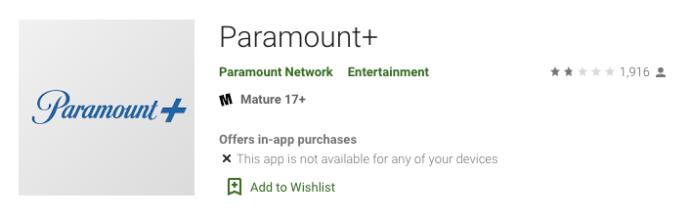
Avaa Paramount+ -sovellus ja napauta hampurilaiskuvaketta (kolme vaakasuoraa viivaa) vasemmassa yläosassa.
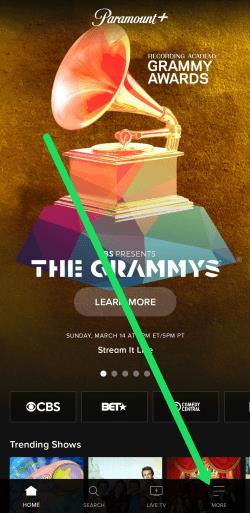
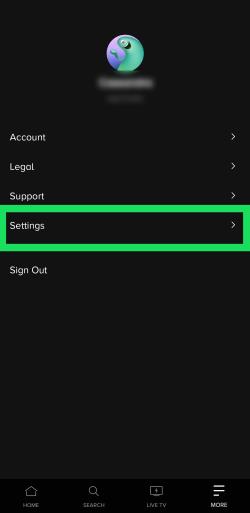
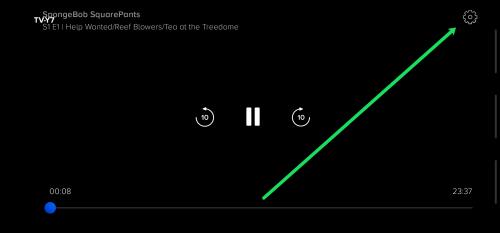
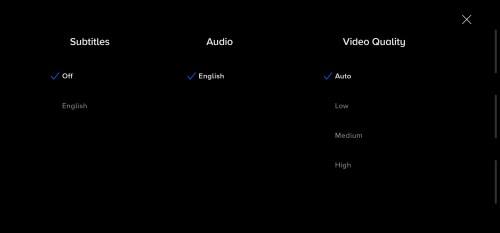
Jos kirjaudut sisään samalla tilillä, muutosten pitäisi koskea kaikkia laitteitasi.
Laita tekstitykset päälle/pois PC- tai Mac-tietokoneesta
Paramount+:lla on erinomainen verkkosovellus, jos haluat käyttää palvelua mieluummin selaimen kautta. Jälleen, käyttöliittymä on sama PC- ja Mac-tietokoneissa, emmekä lisää erillisiä ohjeita.
Käynnistä haluamasi selain, kirjaudu sisään Paramount+:aan, valitse sisältö ja toista se. Kun toisto alkaa, paina taukopainiketta ja napsauta CC-kuvaketta näytöllä. CC-kuvakkeen pitäisi näkyä ennen rataskuvaketta oikeassa yläkulmassa.
Ponnahdusvalikon avulla voit ottaa tekstitykset käyttöön ja poistaa ne käytöstä sekä muuttaa näyttöasetuksia. Hienoa on, että näet muutokset välittömästi näytöllä.
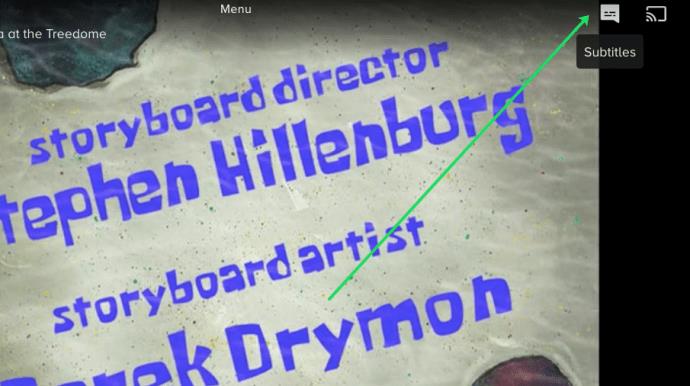
Tekstityksen kytkeminen päälle/pois älytelevisiosta (Samsung, LG, Panasonic, Sony, Vizio)
Kun olet asentanut Paramount+ -sovelluksen älytelevisioille, tekstityksen kytkeminen päälle ja pois päältä on melko samanlaista kuin käytettäessä verkkoasiakasohjelmaa. CC-kuvake tulee näkyviin, kun keskeytät toiston. Sinun on sitten navigoitava siihen ottaaksesi tekstitykset käyttöön.
Tämä mielessä pitäen myös television tekstitykset on otettava käyttöön. Seuraavat osiot osoittavat, kuinka voit varmistaa, että ne ovat päällä.
Paramount+ -tekstitys Samsungin älytelevisioissa
Siirry television aloitusnäyttöön ja käytä kaukosäädintä siirtyäksesi asetuksiin . Valitse sitten Yleiset ja sitten Helppokäyttöisyys .
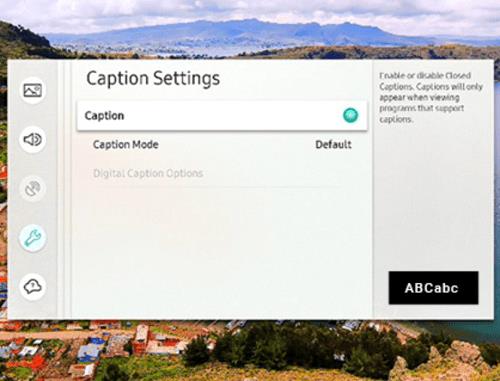
Siirry Esteettömyys-kohdasta Tekstitysasetukset ja ota tekstitys käyttöön tai poista ne käytöstä valitsemalla Tekstitys. Tekstitysvaihtoehdon vieressä on pieni ympyrä, joka muuttuu vihreäksi, kun tekstitys on käytössä. Nyt voit käynnistää Paramount+:n ja ottaa tekstitykset käyttöön siellä.
Paramount+ -tekstitys LG-älytelevisioissa
Ota LG-kaukosäätimesi, paina kotipainiketta ja valitse asetuskuvake aloitusnäytön valikosta. Siirry alas esteettömyysvalikkoon ja valitse se nähdäksesi lisää toimintoja.
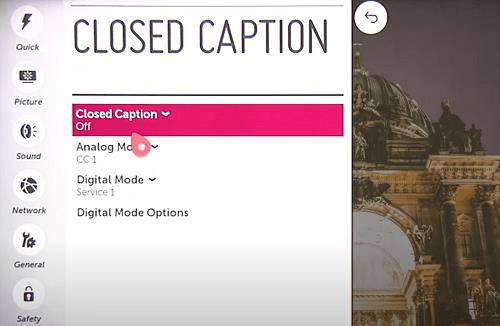
Voit ottaa tekstitykset käyttöön tai poistaa ne käytöstä valitsemalla Closed Caption ja valitsemalla haluamasi vaihtoehdon avattavasta valikosta. Voit nyt poistua ja käynnistää Paramount+:n ja tehdä muutokset siellä. Toiminnon tulee koskea myös sovellusta, jos haluat pitää tekstitykset pois päältä.
Paramount+ -tekstitys Panasonicin älytelevisioissa
Kirjoitushetkellä Paramount+ ei tarjonnut tukea Panasonicin älytelevisioille. Mutta jos sinulla on suoratoistolaite tai pelikonsoli, joka on liitetty Panasoniciin, voit nauttia esitellystä sisällöstä.

Tuetut konsolit ja suoratoistolaitteet ovat AppleTV, Chromecast, Xbox One, PlayStation 4 ja paljon muuta. Ja hyvä uutinen on, että Panasonicin televisioille saattaa tulla natiivisovellustukea tulevaisuudessa.
Paramount+ -tekstitys Sonyn älytelevisioissa
Sony Bravia -älytelevisiot toimivat Androidilla. Siksi voit asentaa sovelluksen suoraan. Näin voit varmistaa, että Bravian tekstitykset ovat päällä.

Paina kaukosäätimen kotipainiketta ja valitse sitten Asetukset (se on salkkukuvake). Valitse sitten Digitaalinen asetus ja vahvista painamalla pyöreää painiketta.
Valitse seuraavasta valikosta Tekstitysasetukset ja sitten Tekstitysasetukset . Ne voidaan kytkeä pois päältä ja päälle, ja television avulla voit näyttää visuaalisia apuvälineitä kuulovammaisille. On tärkeää huomata, että visuaalisia apuvälineitä ei välttämättä ole saatavilla kaikkeen Paramount+ -sisältöön.
Paramount+ -tekstitys Vizio Smart -televisioissa
Paina kaukosäätimen valikkopainiketta kytkeäksesi Vizio TV:n tekstitykset päälle tai pois. Siirry sitten alas Closed Captions -kohtaan ja paina OK- painiketta.
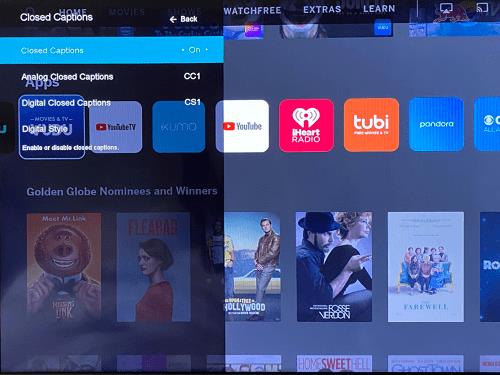
Valitse Päällä tai Pois nuolipainikkeilla ja lopeta painamalla OK uudelleen. Tietysti myös sovelluksen sisäisten tekstitysten tulee olla käytössä, kun toistat videota.
Kaiken kaikkiaan Paramount+:n tekstityksessä on vielä parantamisen varaa, mutta ne on yleensä helppo sammuttaa ja käynnistää. Parannukset saattavat tulla joidenkin laitteiden mukautusvalikoista tai älytelevisioiden esteettömyysosiossa. Kun suoratoistosovellus saa päivityksiä, suorituskyky ja toiminnallisuus paranevat jatkuvasti.
Paramount+ -tekstityksen UKK
Paramount+ on suhteellisen helppokäyttöinen, mutta suoratoistopalvelu ei ole vailla omituisuuksiaan. Vianetsintävihjeiden lisäksi tässä osiossa kerrotaan myös erilaisista tekstitysten mukautuksista.
Voinko vaihtaa Paramount+:n tekstityskielen?
Oletuksena Paramount+ -tekstitykset ovat englanninkielisiä, mutta voit vaihtaa ne toiselle kielelle. Mukana olevat kielet voivat kuitenkin vaihdella katsotun sisällön mukaan.
Sinun on käytettävä CC-valikkoa videon toiston keskeyttämisen jälkeen, jotta voit tehdä muutoksia. Siirry sitten kielivaihtoehtoihin ja valitse haluamasi syöttötapa.
Paramount+ -tekstitykset tulevat takaisin päälle. Mitä voin tehdä?
Ensimmäinen puolustuslinja on tarkistaa television, konsolin tai suoratoistogadgetin tekstitysasetukset. Jos ne pysyvät päällä, asetus saattaa ohittaa sovelluksen sisäiset asetukset.
Toinen asia, jonka voit tehdä, on tarkistaa Paramount+-asetus sovelluksen sisäisen päävalikon kautta. Pääset tähän painamalla kaukosäätimen tähtipainiketta ja siirtymällä kohtaan Tekstitykset. Varmista sitten, että ne ovat pois päältä.
Voidaanko Paramount+ -tekstitysten kokoa säätää?
Paramount+ ei sisällä asetusta tekstin koon muuttamiseen, mutta ei ole syytä huoleen. Suoratoistolaitteen tai television tekstitysasetuksissa saattaa olla tämä vaihtoehto. Siirry Tekstitys- tai CC-asetuksiin ja yritä löytää ominaisuus tekstin koon säätämiseksi.
Jos tämä ei auta, kirjasinkokoa kannattaa muuttaa.
Voiko Paramount+ -tekstityksen kirjasinkokoa muuttaa?
Kyllä, fonttikoon vaihtoehto näkyy toistonäytön CC-valikossa. Käytä kaukosäädintä tai hiirtä päästäksesi valikkoon. Fonttikoon tulee olla ensimmäinen vaihtoehto äärivasemmalla.
Valittavana on kolme kokoa: Pieni, Normaali ja Suuri. Sinun pitäisi tietää, että Suuri fonttikoko saattaa näyttää liian suurelta suoratoistona mobiililaitteilla.
Paramount+ -tekstitykset eivät synkronoidu oikein. Mitä voin tehdä?
Synkronoinnin ulkopuolella olevat tekstitykset ovat harvinainen häiriö Paramount+:ssa. Ja jos käytät oletustekstitystä, niiden tulee noudattaa tietyn videon kuvanopeutta.
Kuitenkin, jos tekstitys alkaa viivästyä tai nopeutua, on parasta lopettaa toisto ja yrittää sitten toistaa video uudelleen. Toinen temppu on poistaa tekstitykset käytöstä ja ottaa ne sitten uudelleen käyttöön.
Kun olet siinä, siirry alaspäin videon aikajanalla varmistaaksesi, että tekstitykset synkronoidaan koko matkan ajan.
Tutustu Windows 10:n 10 suosituimpaan pikanäppäimeen ja siihen, miten voit hyödyntää niitä tehokkaasti töissä, koulussa ja muissa asioissa.
Opas BitLockerin käyttöön, Windows 10:n tehokkaaseen salausominaisuuteen. Ota BitLocker käyttöön ja suojaa tiedostosi helposti.
Opas Microsoft Edge -selaushistorian tarkastelemiseen ja poistamiseen Windows 10:ssä. Saat hyödyllisiä vinkkejä ja ohjeita.
Katso, kuinka voit pitää salasanasi Microsoft Edgessä hallinnassa ja estää selainta tallentamasta tulevia salasanoja.
Kuinka eristää tekstin muotoilua Discordissa? Tässä on opas, joka kertoo, kuinka Discord-teksti värjätään, lihavoidaan, kursivoitu ja yliviivataan.
Tässä viestissä käsittelemme yksityiskohtaisen oppaan, joka auttaa sinua selvittämään "Mikä tietokone minulla on?" ja niiden tärkeimmät tekniset tiedot sekä mallin nimen.
Palauta viimeinen istunto helposti Microsoft Edgessä, Google Chromessa, Mozilla Firefoxissa ja Internet Explorerissa. Tämä temppu on kätevä, kun suljet vahingossa minkä tahansa välilehden selaimessa.
Jos haluat saada Boogie Down Emoten Fortnitessa ilmaiseksi, sinun on otettava käyttöön ylimääräinen suojakerros, eli 2F-todennus. Lue tämä saadaksesi tietää, miten se tehdään!
Windows 10 tarjoaa useita mukautusvaihtoehtoja hiirelle, joten voit joustaa, miten kohdistin toimii. Tässä oppaassa opastamme sinut läpi käytettävissä olevat asetukset ja niiden vaikutuksen.
Saatko "Toiminto estetty Instagramissa" -virheen? Katso tämä vaihe vaiheelta opas poistaaksesi tämän toiminnon, joka on estetty Instagramissa muutamalla yksinkertaisella temppulla!







